Door een video bij te snijden, kun je een deel van een video verwijderen om de kadrering, markering, het verwijderen van onnodige elementen en het benadrukken van het onderwerp te verbeteren. Het staat bekend als een van de belangrijkste videobewerkingen die elke gebruiker kan doen. Om een video bij te snijden, heb je een video-editor nodig waarmee je de video effectief kunt bijsnijden, zoals de FVC Video Converter Ultimate. Sommige software laat echter een watermerk achter wanneer u op het punt staat de video te exporteren, en dat is voor de meesten niet leuk. Dus, stel dat je wilt de video bijsnijden zonder watermerk of verwijder het watermerk op de video die u exporteert. In dat geval zal dit artikel het allemaal voor u behandelen, omdat we de beste software toevoegen die u kunt gebruiken met zijn unieke functies.
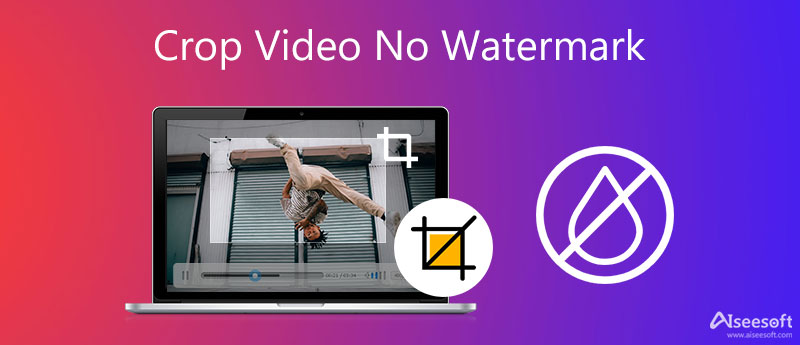
Het bijsnijden van video is voor iedereen mogelijk met een video-editor, zowel softwarematig als ingebouwd. Niet alle software kan de video echter zonder watermerk exporteren, vooral als je de gratis versie of proefversie hebt. Stel dat je geen cropper hebt die geen watermerk produceert aan het einde of bij de video. In dat geval moet je dit artikel lezen, want we kiezen de beste cropper die geen watermerk aan de video toevoegt. Hierna zullen we het hebben over de beste croppers die de video die je bijsnijdt hier exporteren zonder een watermerk, en ze zijn allemaal gratis te gebruiken.
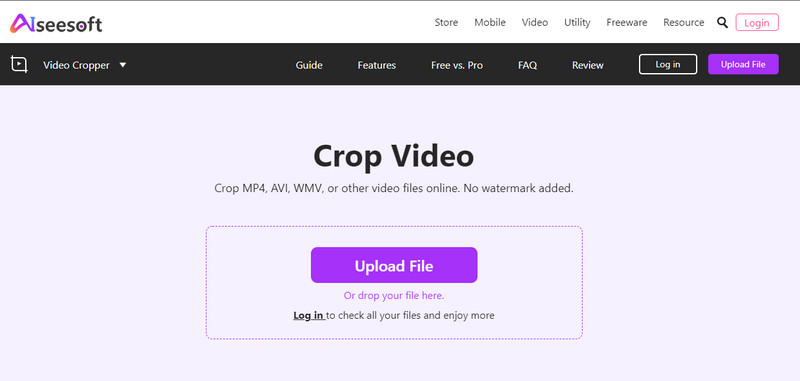
De video-cropper die je ooit nodig zult hebben, en de cropper-functies zijn fenomenaal die de andere cropper online niet heeft. Aiseesoft videobijsnijder biedt de beste bijsnijding die u nodig hebt om het ongewenste deel van de gewenste video te verwijderen. Snijd het frame naar uw wensen efficiënt en effectief bij zonder kwaliteitsverlies. Het heeft ook een voorbeeldvoorbeeld om te zien of dat de juiste beeldverhouding is die u wilt bereiken als u klaar bent met het bijsnijden van de video. Wat nog belangrijker is, het is 100% gratis en werkt voor elke webbrowser. Als u dit gebruikt om video online bij te snijden zonder watermerk, is het probleem opgelost.
PROS
CONS
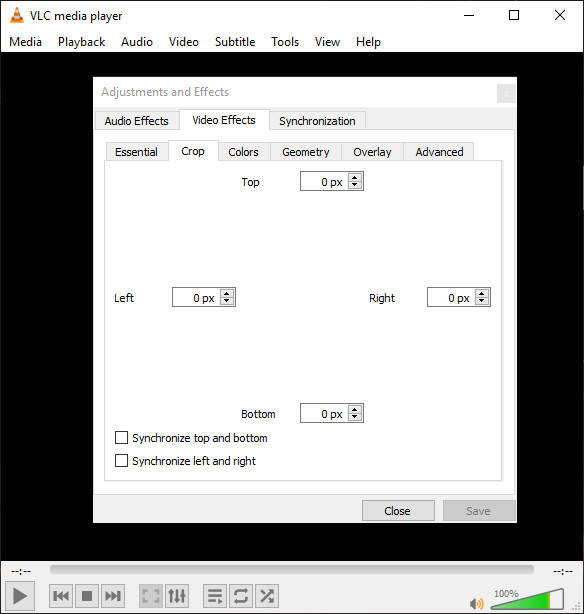
VLC Media Player is een andere video-cropper die je op je bureaublad kunt downloaden om de beeldverhouding van de video te wijzigen. Het kan ook meerdere videoformaten afspelen, variërend van MP4, AVI, MOV, MKV, enz. Hoewel het een bekende mediaspeler is op Windows en Mac, heeft het ook andere functies, zoals het bijsnijden. De bijsnijdfunctie is echter niet zo goed als de online tool of een andere speciale video-editor op uw bureaublad. Je moet handmatig het exacte aantal zijden van de video toevoegen om deze te kunnen bijsnijden, en er is geen voorbeeldvenster beschikbaar om het te bekijken. Maar over het algemeen is het de moeite van het vermelden waard in dit artikel, en de mogelijkheid om bij te snijden is goed, maar niet de beste. U kunt met deze software ook een watermerk uitsnijden als u dat wilt.
PROS
CONS
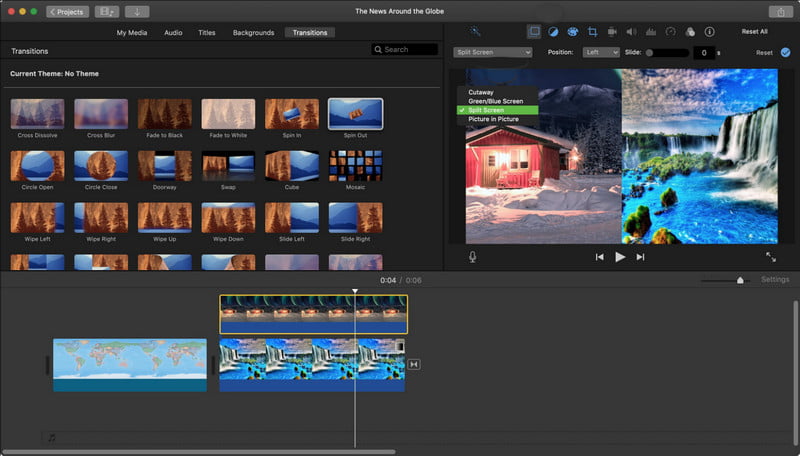
Voor Mac is je favoriete video-editor of cropper misschien de iMovie omdat het een van de beste is die je op de Mac kunt vinden zonder het te downloaden. Met deze ingebouwde app kun je meerdere video's bijsnijden in het formaat MOV, MP4 en M4V. Het heeft ook een elegante interface die zo mooi is om naar te kijken. Over het algemeen zul je niet moe worden om te leren hoe je dit moet gebruiken, omdat het een complete semi-professionele editor is die je gratis op Mac kunt hebben. Hoewel de software gratis te gebruiken is, is de software soms wat stroef in het gebruik, vooral voor beginners die nog geen ervaring hebben met het gebruik van soortgelijke software als deze. Dus het leren gebruiken van deze software kan voor de meesten tijdrovend zijn, maar het is de tijd waard.
PROS
CONS
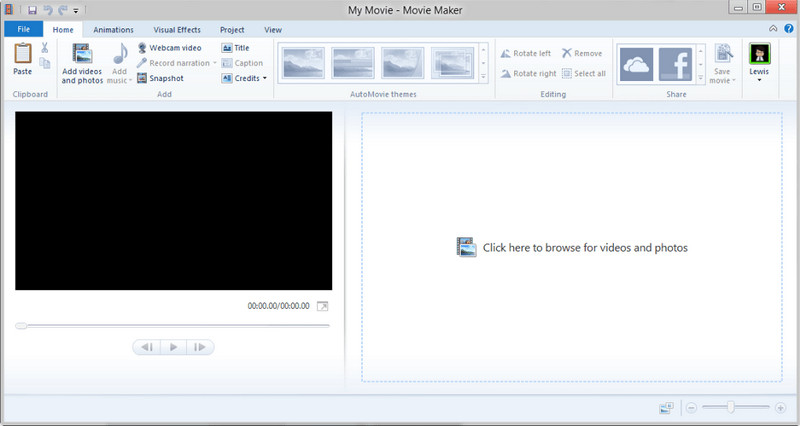
Windows Movie Maker is de beste keuze voor solide Windows-gebruikers als u de breedte en lengte van de video op uw Windows wilt wijzigen. Deze software is een bekende concurrent van iMovie; vanwege de vereenvoudigde bewerkingsfuncties zijn veel gebruikers blij met het gebruik van de video-editor. Deze tool is ook gemakkelijker te leren dan de iMovie op het gebied van videobewerking en bijsnijden. Hoewel de software gewoon geweldig is, stopte Windows met het produceren van een kopie van deze editor op het nieuwste Windows-besturingssysteem. Dus als je een oude versie van Windows gebruikt, is er een kans dat je een filmmaker als deze hebt. Als u de video wilt bijsnijden zonder watermerk op Windows, moet u proberen dit te gebruiken.
PROS
CONS
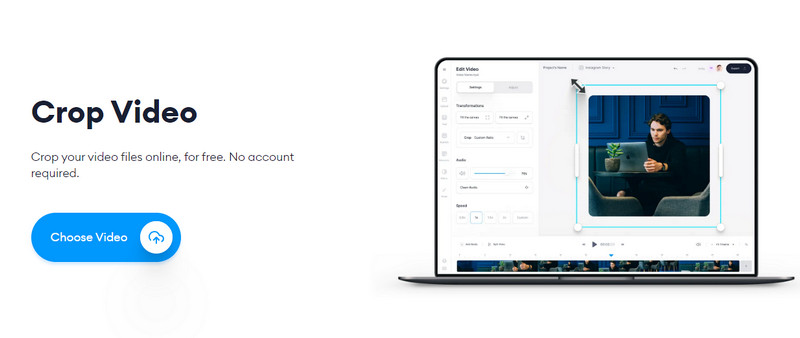
Tenslotte VEED.IO is een video-cropper die je op het web kunt gebruiken, zoals de Aiseesoft Gratis online video bijsnijden. Snijd hier een deel van je video bij en exporteer deze vervolgens zonder watermerk. U kunt kiezen uit de voorinstellingen die hier beschikbaar zijn, inclusief vierkante, liggende en sociale media toegestane formaten. Je mag ook meerdere bewerkingen uitvoeren om de video die je gaat maken nog mooier te maken wanneer je deze exporteert. Je kunt de beeldverhouding van de video echter niet handmatig aanpassen aan je voorkeuren. Het is voor de meesten een probleem, maar het is een geweldige bijsnijder om gratis video online bij te snijden zonder watermerk.
PROS
CONS
Aiseesoft Video Converter Ultimate is de watermerkverwijderaar die je moet verwijderen van de video die je bijsnijdt en vervolgens exporteert met een watermerk. Het kan ook de video die je hebt bijsnijden, maar het laat geen watermerk achter aan het einde. Deze software biedt ook videobewerkingsfuncties en -functies die u niet kunt vinden in de tools die we hier noemen om het beter, synchroon, samenvoegen en meer te maken. Maar gebruik andere tools om video bij te snijden en te exporteren met een watermerk. U kunt de onderstaande stappen volgen. Blijf dit gedeelte lezen om te weten hoe u een watermerk uit een video verwijdert zonder het bij te snijden.
100% veilig. Geen advertenties.
100% veilig. Geen advertenties.
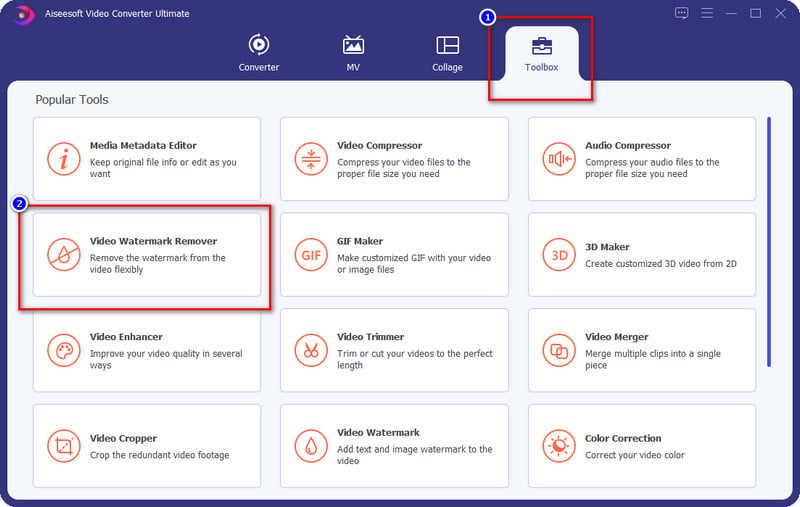
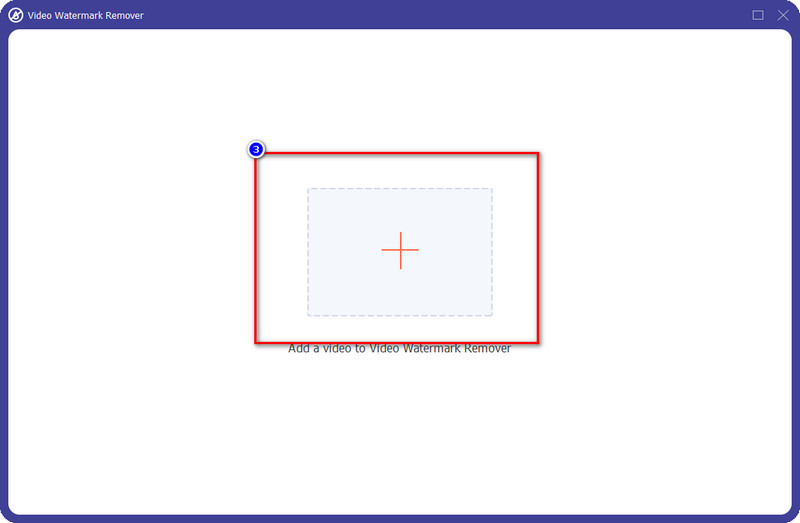
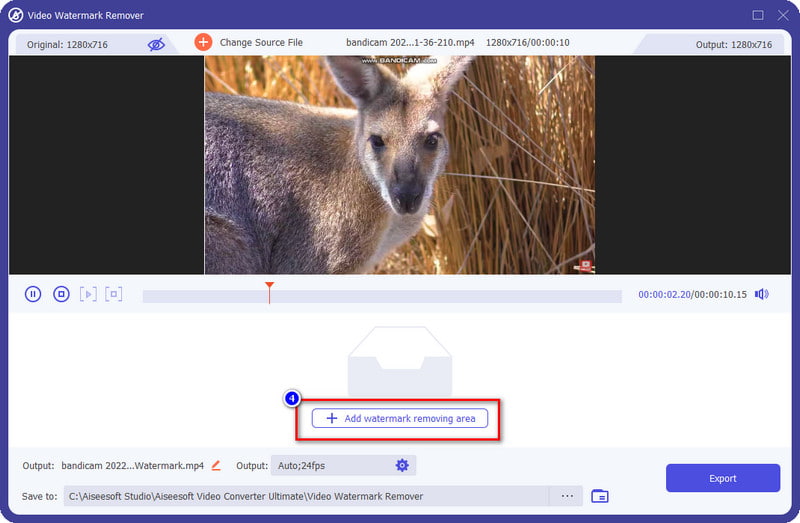
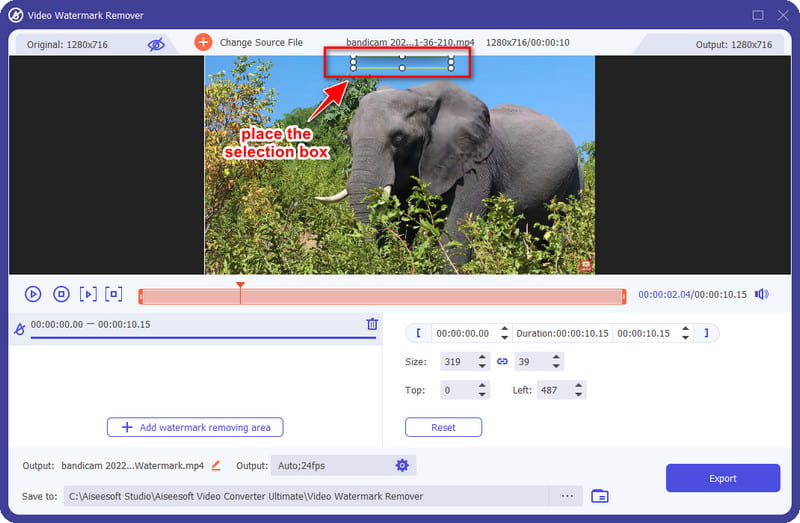
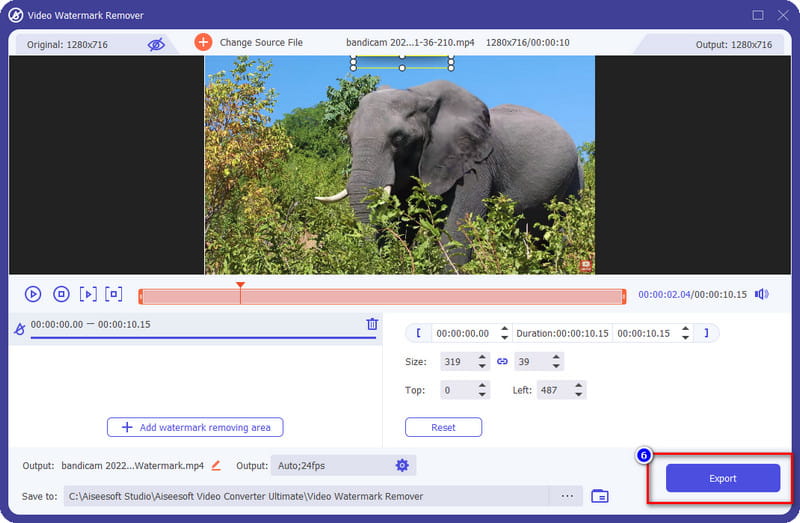
Kan ik het watermerk op mijn video bijsnijden?
Ja, je kunt het watermerk in je video bijsnijden. Maar het zou de beeldverhouding van de video kleiner maken als je het gedeelte ervan verwijdert. Maar als het aan de zijkant van de video staat, is het een goede keuze om het te knippen. Stel dat het watermerk in het midden of enorm groot is. In dat geval moet u de watermerkverwijderaar gebruiken die we in dit artikel hebben genoemd.
Blijft de kwaliteit ervan behouden nadat de video is bijgesneden?
Het zou dezelfde kwaliteit moeten behouden nadat je de video hebt bijgesneden, maar als je de video overcropt, verwacht dan dat de kwaliteit minder zal worden. Dus als je de video niet hebt bijgesneden, maar de kwaliteit verslechtert, moet je de cropper die je gebruikt met de tool hierboven wijzigen.
Wat is de beste watermerkverwijderaar om het watermerk op bijgesneden video te verwijderen?
Aiseesoft Video Converter Ultimate is de watermerkverwijderaar die je nodig hebt verwijder het watermerk in je video, of het nu een gewas is of niet. Het plechtige doel is om de beste output te bieden voor de gebruikers die het gebruiken. Om te weten hoe u het watermerk kunt verwijderen, helpt de bovenstaande informatie u daarbij.
Conclusie
We hebben de vijf beste tools om de video bij te snijden zonder watermerk of om het watermerk van de bijgesneden video te verwijderen. Dus als u andere vragen heeft over dit onderwerp, kunt u hieronder een opmerking achterlaten en uw mening met ons delen.
Video- en afbeeldingswatermerk
Wat is een watermerk Watermark Remover Watermerk Remover-app Watermerk verwijderen in Photoshop Watermerk van foto verwijderen Verwijder ongewenste objecten uit foto Tekst uit een afbeelding verwijderen Verwijder watermerk uit een video TikTok-watermerk verwijderen Tekst uit video verwijderen Bandicam-watermerk verwijderen Watermerk verwijderen uit GIF
Video Converter Ultimate is een uitstekende video-omzetter, editor en versterker voor het converteren, verbeteren en bewerken van video's en muziek in 1000 formaten en meer.
100% veilig. Geen advertenties.
100% veilig. Geen advertenties.